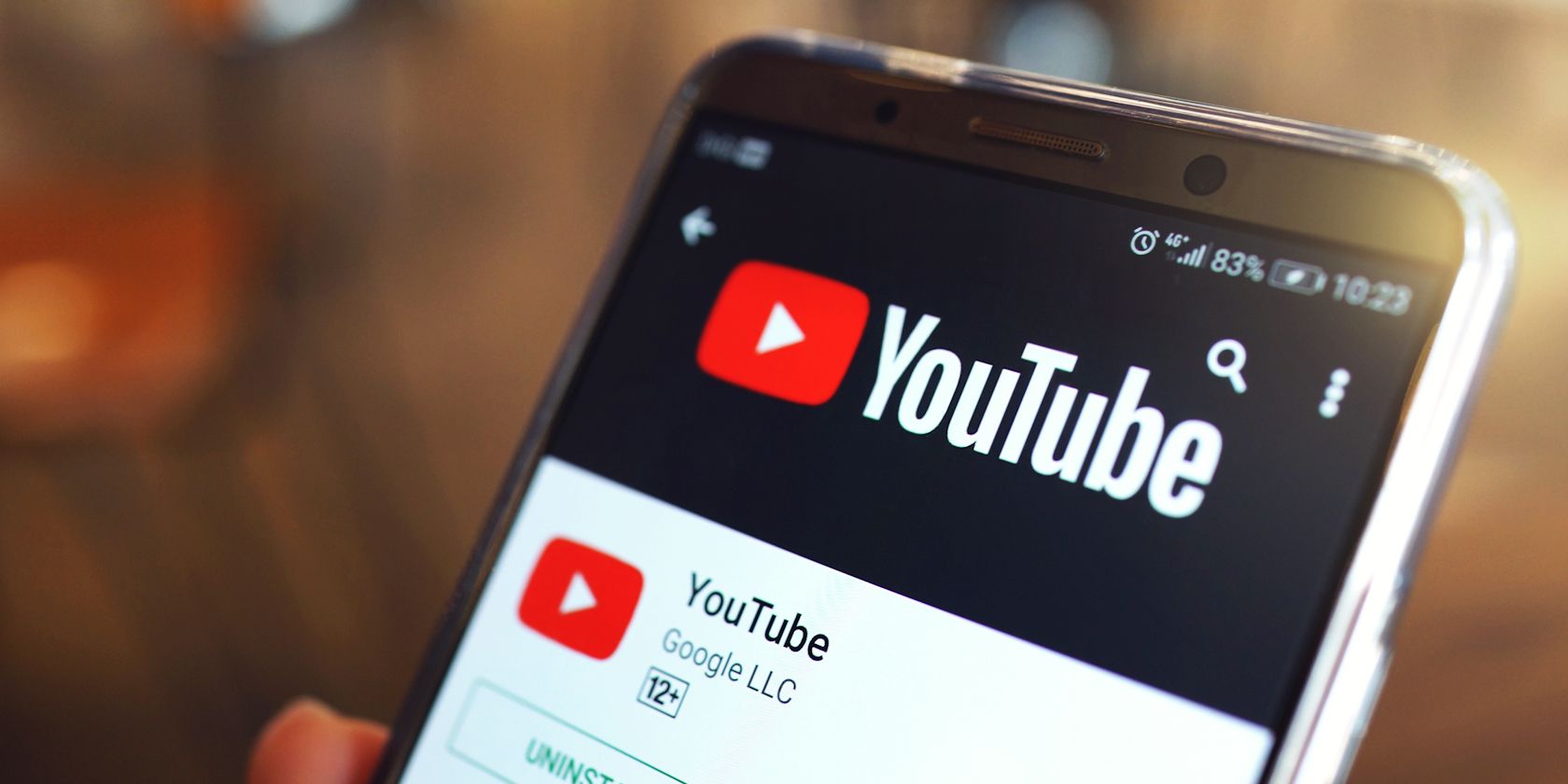
Основні моменти
- Завантажуйте улюблені відео з YouTube, використовуючи YouTube Premium, для легального перегляду без доступу до інтернету.
- Уникайте сторонніх програм для завантаження відео з YouTube через загрозу шкідливого ПЗ та проблем з авторськими правами.
- Підписка YouTube Premium пропонує переваги, як-от перегляд без реклами, фонове відтворення та доступ до YouTube Music.
YouTube є невичерпним джерелом інформації та розваг, однак потокове відео споживає значний обсяг інтернет-трафіку. Особливо це відчутно при перегляді відео у форматі Full HD або 4K, що швидко вичерпує ваш місячний ліміт або призводить до збільшення рахунку за мобільний зв’язок при перегляді відео поза зоною Wi-Fi.
Щоб уникнути неочікуваних витрат і насолоджуватися переглядом, завантажте потрібні відео з YouTube на свій телефон, коли маєте необмежений доступ до інтернету.
Необхідні умови для завантаження відео з YouTube
Для перегляду відео з YouTube в режимі офлайн, необхідно оформити підписку на YouTube Premium. Ця підписка, окрім фонового відтворення та перегляду без реклами, а також доступу до YouTube Music, дозволяє завантажувати відео на ваші пристрої, виправдовуючи свою щомісячну вартість.
Хоча існують альтернативні, неофіційні способи завантаження будь-якого онлайн-відео, ми не рекомендуємо їх використовувати. Деякі з них можуть містити шкідливе програмне забезпечення, і складно розрізнити легальні додатки від тих, що маскуються під “безкоштовні” послуги. До того ж, використання таких додатків часто порушує умови використання YouTube і може призвести до юридичних проблем, пов’язаних з авторським правом.
Щоб оформити підписку на YouTube Premium, відкрийте додаток YouTube на вашому телефоні або планшеті та перейдіть до вкладки “Ви” в нижньому меню. Прокрутіть сторінку вгору та натисніть “Отримати YouTube Premium”. Там ви зможете скористатися безкоштовною пробною версією (якщо доступна) або обрати один з тарифних планів: YouTube Premium Individual, YouTube Premium Family або YouTube Premium Student. Вартість підписки варіюється залежно від регіону, але в США вона стартує від 11,99 доларів на місяць.
Слід пам’ятати, що YouTube Premium та функція завантаження доступні не у всіх країнах. Тому, перш ніж оформлювати підписку, радимо скористатися безкоштовною пробною версією та переконатися, що функція завантаження доступна у вашому регіоні.
Інструкція з завантаження відео з YouTube для офлайн-перегляду
Якщо у вас є підписка YouTube Premium, завантажити відео з YouTube на ваш пристрій досить просто. Знайдіть потрібне відео та запустіть його у додатку YouTube. Під назвою каналу та кнопкою підписки ви побачите кнопку “Завантажити”. Натисніть її, і відео буде збережено на вашому телефоні.
Якщо відео вже завантажене, кнопка зміниться на “Завантажено”. Натиснувши її повторно та підтвердивши повідомлення “Видалити із завантажень”, ви зможете видалити відео, звільнивши пам’ять на смартфоні.
Варто зазначити, що функція завантаження доступна лише для звичайних відео YouTube. На момент написання цієї статті, функція завантаження для YouTube Shorts відсутня. Також, для того, щоб завантажені відео залишалися доступними, вам потрібно буде підключати ваш телефон до інтернету кожні 48 годин.
Це необхідно для оновлення відеотеки до актуальної онлайн-версії. Якщо інформація про завантажені вами відео зміниться, вона буде оновлена, щойно ви знову підключитеся до інтернету. Крім того, якщо автор видалить відео, яке ви вже завантажили, воно більше не буде доступним для перегляду.
Розташування завантажених відео з YouTube
Щоб знайти завантажені відео, відкрийте додаток YouTube, перейдіть до вкладки “Ви”, а потім натисніть “Завантаження”. Там ви побачите перелік усіх завантажених вами відео.
Якщо ви ще не активували цю функцію, YouTube запропонує вам увімкнути “Розумне завантаження”, що дозволить додатку автоматично завантажувати рекомендовані відео, гарантуючи наявність контенту для перегляду, навіть коли немає підключення до інтернету.
Для активації “Розумного завантаження” та налаштування ліміту пам’яті, перейдіть у вкладку “Ви”, потім “Налаштування” > “Фоновий режим і завантаження”. Активуйте повзунок “Розумні завантаження”, а потім натисніть “Налаштувати розумні завантаження” для налаштування обсягу пам’яті, що використовується автоматично або вручну. У цьому ж меню ви зможете налаштувати якість відео для інтелектуальних завантажень. Якщо ж ви бажаєте змінити якість відео, завантажених вручну, то це можна зробити через меню “Налаштування” > “Фон і завантаження” > “Якість завантаження”.
Підписка на YouTube Premium – це невелика щомісячна інвестиція, яка надає безліч переваг. Окрім легальної можливості завантажувати відео з YouTube на ваш смартфон, планшет або навіть комп’ютер, ви отримуєте фонове відтворення, що є корисним для прослуховування подкастів, а також YouTube Music, яка є зручною альтернативою Spotify.